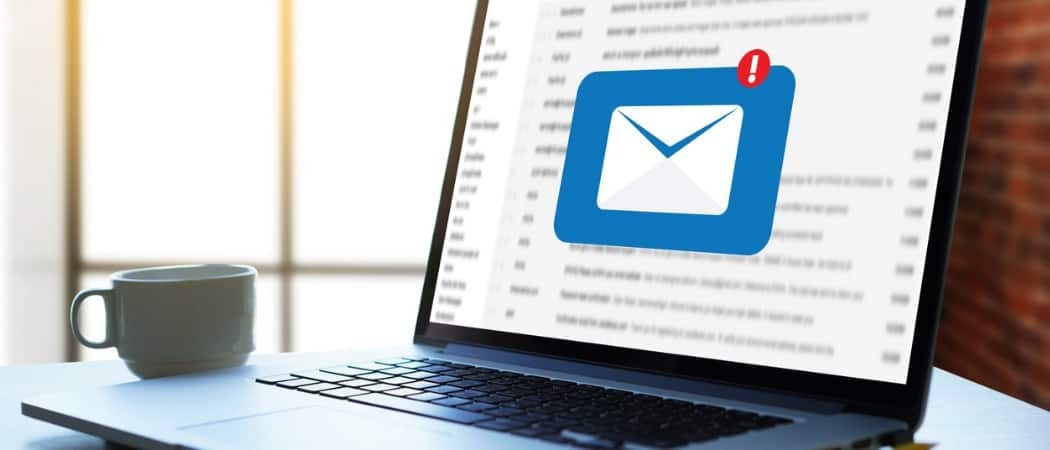Kui kasutate oma android-nutitelefonis Dropboxi failide ja rakenduste salvestamiseks, on soovitatav kaitsta seda parooliga, et kaitsta seda loata kasutamise eest. Siit leiate lühijuhendi androidi Dropboxi pääsukoodi lukustamise seadistamiseks.
Kui kasutate oma Androidi nutitelefonis Dropboxi failide ja rakenduste salvestamiseks, on soovitatav kaitsta neid volitamata kasutamise eest parooliga. Siit leiate lühijuhendi Dropboxi Android-i pääsukoodi lukustamise seadistamiseks.
Avage Dropboxi rakendus oma Android-seadmes, koputage menüünuppu ja toksake Seaded.
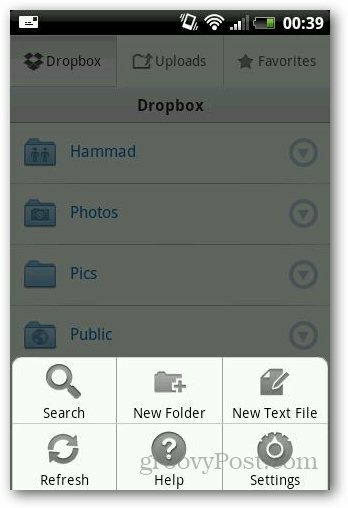
Valige Dropboxi konto alt suvand Passcode Lock.
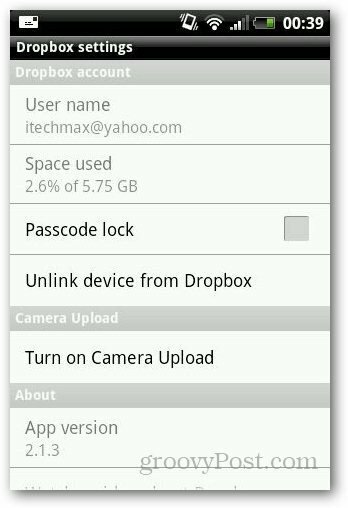
See suunab teid pääsukoodi lukustuse seadistamise ekraanile. Toksake Lülita pääsukood sisse.
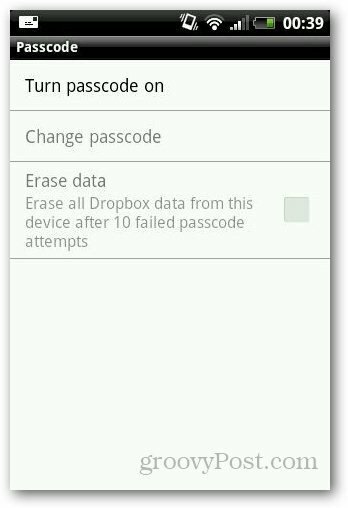
Sisestage numbrid, mida soovite pääsukoodina kasutada, ja kinnitage.

Teise turbekihi saate lisada, kui kontrollite andmete kustutamist sellest seadmest pärast 10 ebaõnnestunud pääsukoodi katset.
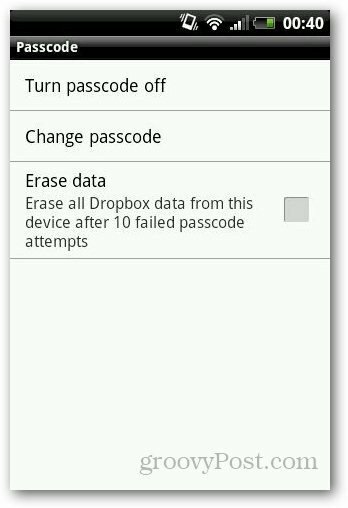
Nüüd, kui avate Dropboxi oma Android-seadmes, peate failidele juurdepääsu saamiseks sisestama pääsukoodi.
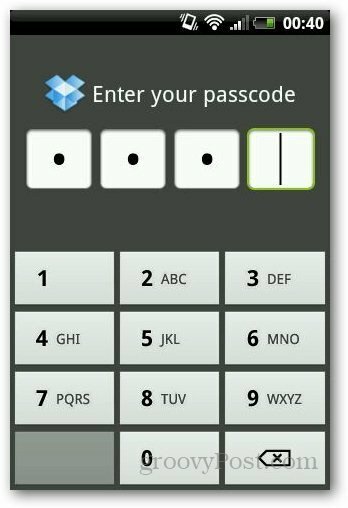
Kui soovite pääsukoodi lukustuse välja lülitada, minge uuesti seadetesse ja koputage valikut Lülitage pääsukood välja. Kuid failide kaitsmiseks soovitan teil see sisse lülitada.
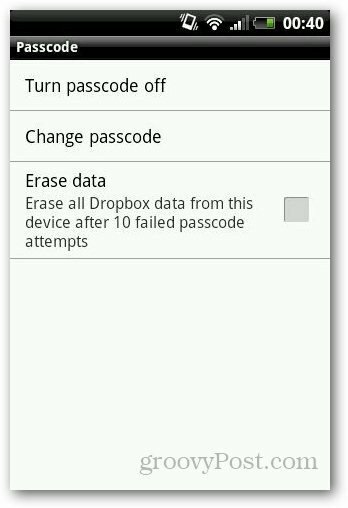
Kui kasutate Windowsi, vaadake jaotist Kuidas Kasutage Dropboxi kausta krüptimiseks TrueCryptit.